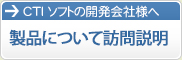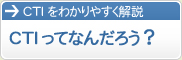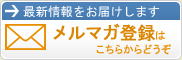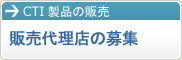アロハND6 Q&A
1.本体の使い方
| 質問 | 回答 | |
|---|---|---|
| 1 | 電源アダプタの接続が無いと動作しないか? | ・USBケーブル接続のみでも動作します。但し、USBケーブルからの電源給電が無くなると、着信履歴が削除され、時計表示が初期化されます。 |
| 2 | 電話機を接続しないと番号表示しないか | タイプ「on」設定では、電話機を接続しなくても番号表示します。出荷時の設定 ・タイプ「oFF」設定では、ナンバーディスプレイ対応の電話機を接続しないと番号表示しません。 |
| 3 | 特定電話番号の使い方が分からない | 「着信拒否(bloc)」設定では、登録した電話番号から着信すると呼出音を鳴らさずに無音で切断します。 出荷時の設定 「着信許可(numb)」設定では、登録した電話番号からのみ着信すると呼出音を鳴らします。登録電話番号以外からの着信は無音で切断します。 この設定で番号登録しないと、全ての着信を拒否します。 |
| 4 | 特定電話番号の登録が分からない | アロハからは、「メモリ番号」のみから登録できます、パソコンからは、コマンド「着信拒否(bloc)、着信許可(numb)」となります。 詳細は、取扱説明書の中やホームページ内の機能仕様書をご覧ください。 |
2.パソコンとの仕様関係
| 質問 | 回答 | |
|---|---|---|
| 1 | パソコンとアロハND6との通信仕様について知りたい | ホームページに機能仕様書がありますのでアロハND6のページ又はダウンロードページ一覧をご参照ください。 |
| 2 | 非通知や公衆電話からの着信は通信データフォーマットがどうなるのか? | 通信データフォーマットの電話番号情報の先頭に非通知は「P」、公衆電話は「C」、表示圏外は「O又はS」、エラー(-E-)は「E」、残り19キャラクタには、スペース(20H)が入ります。 詳しいフォーマットは、機能仕様書をご参照ください |
| 3 | OS(Mac Android)のパソコンでも利用できますか? | 当社では、OS(Android)での動作検証は行っておりません。 Macを利用したい場合は、Macのドライバが Prolific社の下記ダウンロードページにありますのでお客様の責任でインストールしてお使いください。 ダウンロードページについて、こちらをご参照ください。 |
| 4 | 電話回線から番号情報が来ない場合パソコンとの通信が確認できないのか? | ボタン操作で固定番号(012345678900)をパソコンに送信させることができます。 △ボタンと▽ボタンを同時に押して、「cloc」表示したら△ボタンを押して「PC test」を表示したら機能ボタンを押すことで固定番号を送信します。 取扱説明書の中や機能仕様書をご覧ください。 |
3.設置方法
| 質問 | 回答 | |
|---|---|---|
| 1 | アロハND6の取付け方が分からない | ・現在ご使用の電話回線がアナログ回線の場合は、電話機の手前(電話回線側)に取付けます。 ・現在ご使用の電話回線がISDN回線の場合は、ターミナルアダプタ(TA)のアナログポートから電話機の間(TA側)に取付けます。 ADSL回線・光回線の場合も電話機の手前に取り付けて下さい。 |
| 2 | アロハND6をビジネスホン(PBX)に取付けられるか | ナンバーディスプレイ対応のPBXの電話回線側がアナログ回線でしたら、そのアナログ回線へ取付けられます。 アナログ回線で無い場合、PBXへオプションユニットとして「アナログユニット」を取付けてアロハを取付ける方法もありますが、この場合はタイプ「on」設定状態での設置になります。又、この方法は、電話番号の表示が電話機鳴動より遅くなることがあります。 PBXの工事は、工事資格が必要となります。
・アロハ接続図4・5をご参照ください。 |
4.動作
| 質問 | 回答 | |
|---|---|---|
| 1 | アロハND6本体に電話番号が表示されない | ナンバーディスプレイサービスへの加入契約が必要です。 ・アロハ本体に月日/曜日/時刻が表示されていますか? 電源アダプタ又はUSBケーブルが正しく接続されているか確認してください。 ・タイプ「oFF」設定状態では、ナンバーディスプレイ対応機器(電話機等)の接続が必要です。 |
| 2 | アロハND6本体には「電話番号情報」を表示しているが、パソコン側ソフト(アプリ)に「電話番号情報」が表示されない | (1)COMポート番号指定を間違っていませんか? ・アロハND6がパソコンに接続されている「COMポート番号」をパソコン側ソフト(アプリ)の「COMポート番号」と合わせる必要があります。又、パソコン側ソフト(アプリ)の「COMポート番号」が1桁(0~9)しか設定できない場合は、アロハND6が接続されている「COMポート番号」を変更する必要があります。 ・下記、PDF資料では、「COMポート番号」の確認方法と変更方法を記載しています。 詳細はこちら > COMナンバー確認方法 (2)ドライバが正常にインストールされていません 詳細はこちら > ドライバのインストール方法 ・インストールする時は、アロハND6をパソコンに接続しない状態で行ってください。 (3)ハードウェアの接続状況を確認してください。USBケーブルは、添付のUSBケーブルを使用してください。USBケーブルは、アロハND6とパソコンのUSBポートにしっかりと接続してください。 |
| 3 | 添付しているドライバ(CD-R)をインストールすると、正しくインストールできない。 | 1.インストールする時は、アロハND6をパソコンに接続しない状態で行ってください。 2.「デバイスドライバーソフトウェアは正しくインストールされませんでした」が発生しましたら ・USBケーブルを一度抜いて、再度差してください。 ・「デバイスマネージャー」内の「ほかのデバイス」-「USB-Serial Controller D」を右クリックし「ドライバーソフトウェアの更新」を左クリックし「ドライバーソフトウェアの最新版を自動検索します(S)」を左クリックすると、自動でインストール動作を行います。 |
| 4 | 日付・時刻が設定できない | 電話機が使用中(通話等)は設定できません。 通話終了後等に設定してください。 |
| 5 | タイプ設定の変更操作方法が分からない | ▽ボタンと△ボタンを同時に押して、「cloc」が表示されたら、▽ボタンを押して「on又はoFF」を表示して機能ボタンを押す。 設定するタイプ(on又はoFF)を▽ボタン又は△ボタンで設定したいタイプを表示したら機能ボタンを押し▽ボタンと△ボタンを同時に押す。 |
| 6 | 電話機の呼出音が鳴らない(着信できない) | 1.タイプ「on」設定状態でナンバーディスプレイ対応電話機を接続すると、電話機によっては呼出信号をナンバーディスプレイ情報と誤判断して電話機が着信動作する場合があります。 対策案:タイプを「oFF」に設定変更するか、電話機のナンバーディスプレイ機能を「オフ」に設定変更してください。 2.特定電話番号の設定を「着信許可(numb)」にして登録されている電話番号が無い場合、全ての着信に対して呼出音を鳴らさないで無音で切断します。 「着信拒否(bloc)」設定に切り替えてください。 |
| 7 | 電話機の番号表示がしなくなった | タイプ「on」設定では電話機は番号表示しません。 タイプを「oFF」に設定変更してください。 |
5.その他
| 質問 | 回答 | |
|---|---|---|
| 1 | 電話回線1本にアロハND6を2台取付けたい | ・アロハND6を2台取付けることでパソコン2台に「発ID情報」を表示できます。 ・電話回線にアロハND6を1台取付けて、その取付けたアロハND6の「電話機」と2台目アロハND6の「回線」を電話機コードで接続します。 |
配線状態図: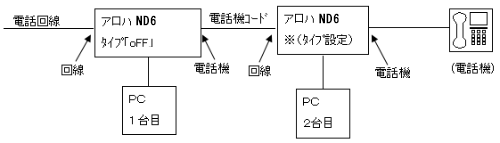 ※電話機がナンバーディスプレイ対応電話機の場合は、タイプ「oFF」、電話機にナンバーディスプレイ機能が無い場合は、 タイプ「on」に設定してください。 |
||
| 2 | アロハND6本体の表示に非通知・公衆電話・表示圏外が表示されるのは何故か? | 非通知:かけてきた相手の利用電話回線が「通常非通知」のご契約になってる場合や電話番号の前に「184」をつけてかけてきた場合など ・公衆電話:公衆電話からの発信の場合 ・表示圏外:国際電話などで発信電話番号を通知できない通話など ・IP電話から電話をかけてきた場合、電話番号および電話番号を表示できない理由については、各IP電話事業者により異なりますので、IP電話事業者へ確認して下さい。 |
| 3 | 独自のソフトを開発するにあたり、使用ライセンス料を支払う必要がありますか? | 必要ありません。 アロハND6は購入して頂きます。 |
| 4 | 「DLL」をダウンロードしたが、サンプルアプリケーションが無い? | 一般的には、「Cドライブ」→「Program Files(又はx86)」→「アロハDLL4版」→「x32(又はx64)」→「Release」→「Aloha DLL TEST.exe」にあります。 |
| 5 | 「DLL」を使用するのに「契約」等が必要か? | 必要ありません。 |
| 6 | パソコン側から時刻設定できるか? | コマンド「C」で出来ます。詳細については、取扱説明書の中やホームページ内の機能仕様書をご覧ください。 |